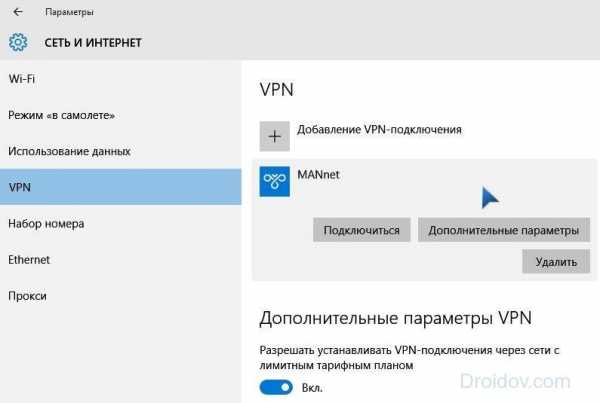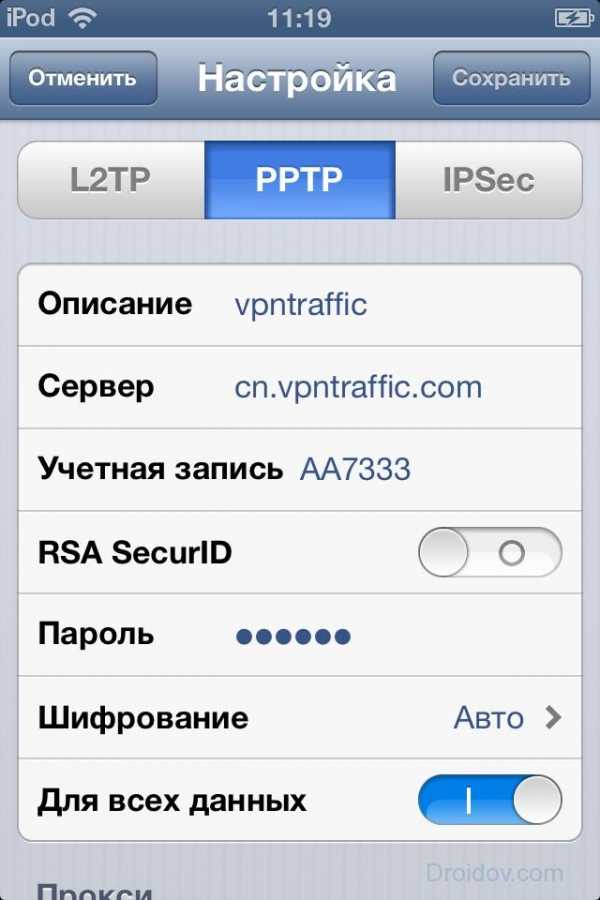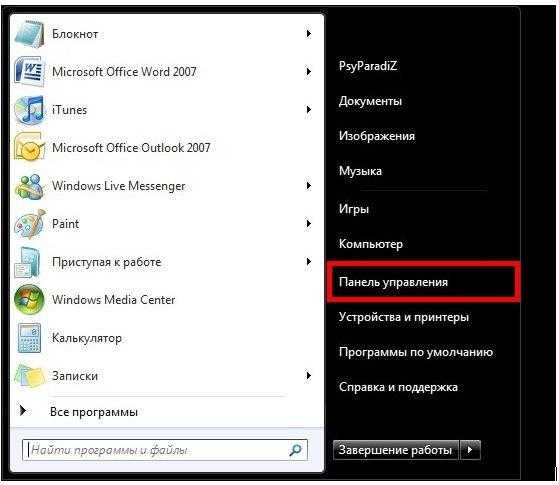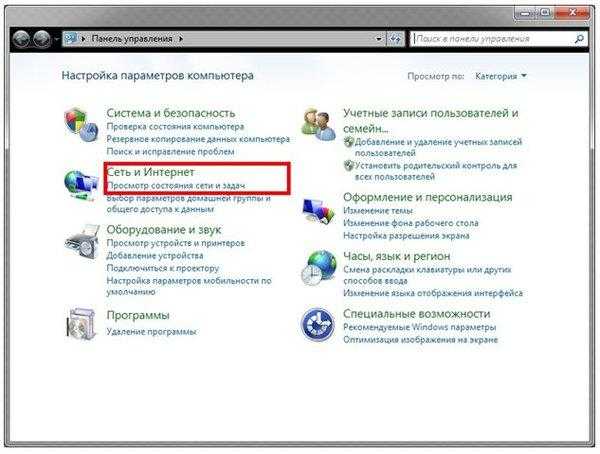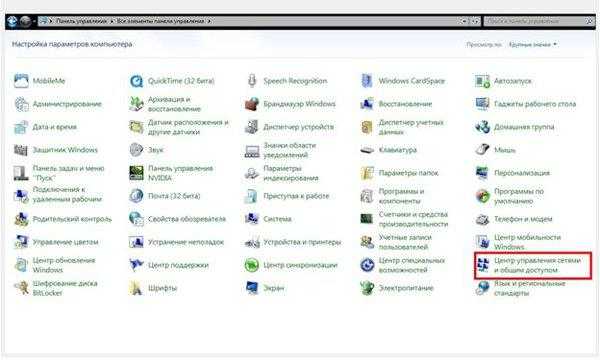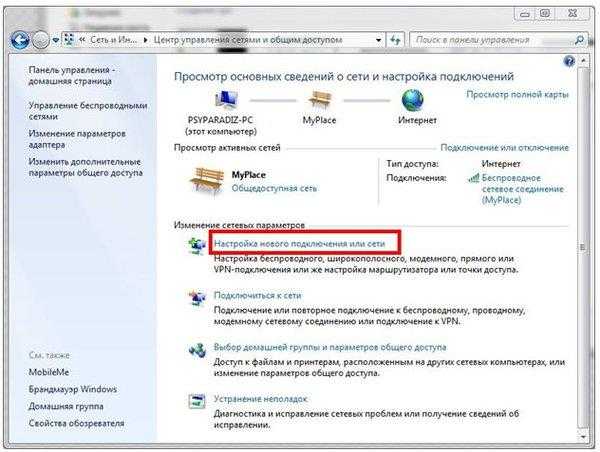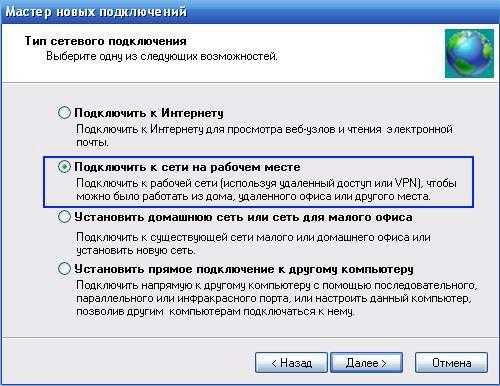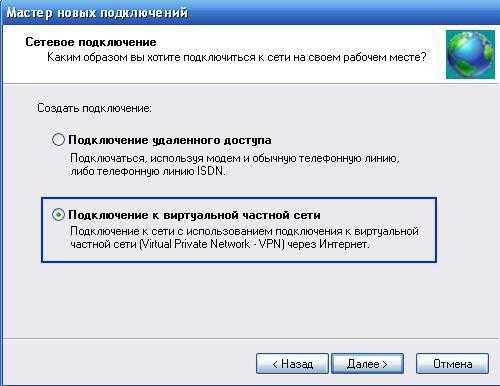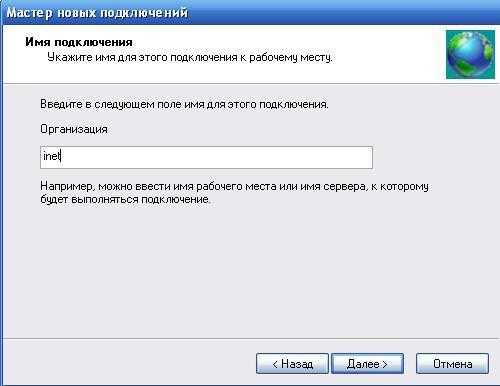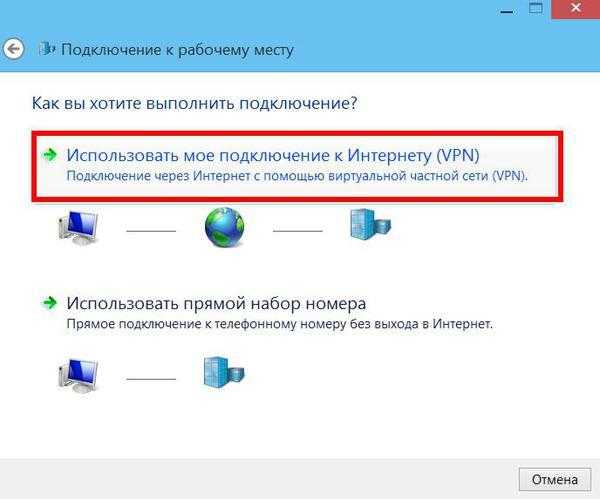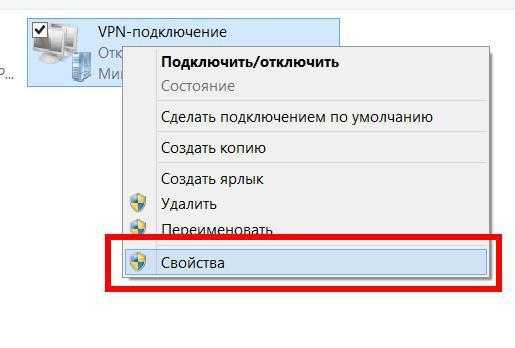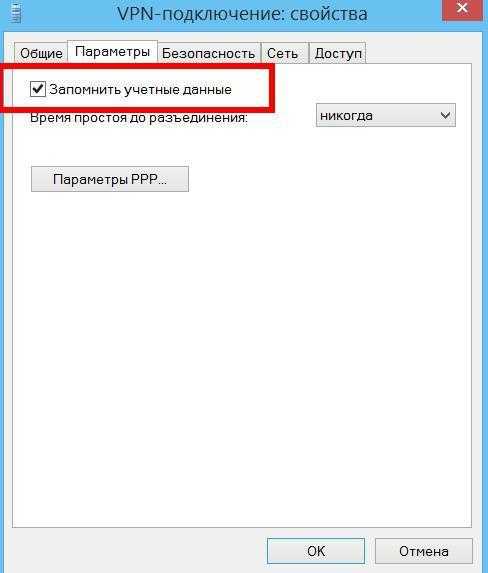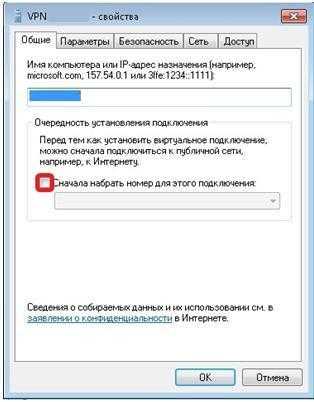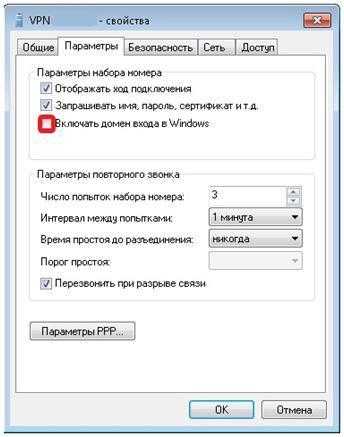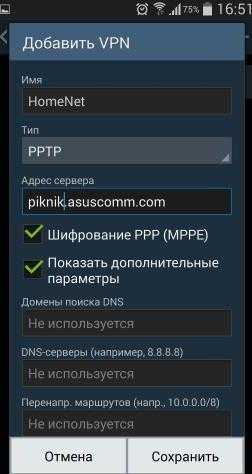vpn подключение: что это такое и как им пользоваться?
С каждым годом электронная связь совершенствуется, и к информационному обмену предъявляются все более высокие требования скорости, защищенности и качества обработки данных.
И здесь мы подробно рассмотрим vpn подключение: что это такое, для чего нужен vpn туннель, и как использовать впн соединение.
Данный материал является своего рода вступительным словом к циклу статей, где мы расскажем, как создать vpn на различных ОС.
vpn подключение что это такое?
Итак, виртуальная частная сеть vpn – это технология, обеспечивающая защищённую (закрытую от внешнего доступа) связь логической сети поверх частной или публичной при наличии высокоскоростного интернета.
Такое сетевое соединение компьютеров (географически удаленных друг от друга на солидное расстояние) использует подключение типа «точка — точка» (иными словами, «компьютер-компьютер»).
Также советуем ознакомиться со статьями:Научно, такой способ соединения называется vpn туннель (или туннельный протокол). Подключиться к такому туннелю можно при наличии компьютера с любой операционной системой, в которую интегрирован VPN-клиент, способный делать «проброс» виртуальных портов с использованием протокола TCP/IP в другую сеть.
Для чего нужен vpn?
Основное преимущество vpn заключается в том, что согласующим сторонам необходима платформа подключения, которая не только быстро масштабируется, но и (в первую очередь) обеспечивает конфиденциальность данных, целостность данных и аутентификацию.
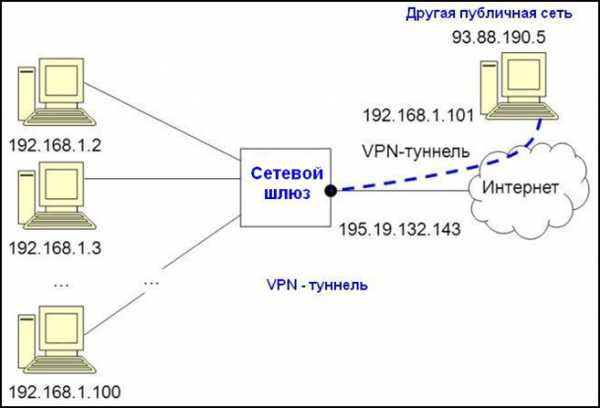
На схеме наглядно представлено использование vpn сетей.
Здесь, компьютеры с ip-адресами 192.168.1.1-100 подключаются через сетевой шлюз, который также выполняет функцию VPN-сервера.
Предварительно на сервере и маршрутизаторе должны быть прописаны правила для соединений по защищённому каналу.
Принцип работы vpn
Когда происходит подключение через vpn, в заголовке сообщения передаётся информация об ip-адресе VPN-сервера и удалённом маршруте.
Инкапсулированные данные, проходящие по общей или публичной сети, невозможно перехватить, поскольку вся информация зашифрована.
Этап VPN шифрования реализуется на стороне отправителя, а расшифровываются данные у получателя по заголовку сообщения (при наличии общего ключа шифрования).
После правильной расшифровки сообщения между двумя сетями устанавливается впн соединение, которое позволяет также работать в публичной сети (например, обмениваться данными с клиентом 93.88.190.5).
Что касается информационной безопасности, то интернет является крайне незащищенной сетью, а сеть VPN с протоколами OpenVPN, L2TP /IPSec ,PPTP, PPPoE – вполне защищенным и безопасным способом передачи данных.
Для чего нужен vpn канал?
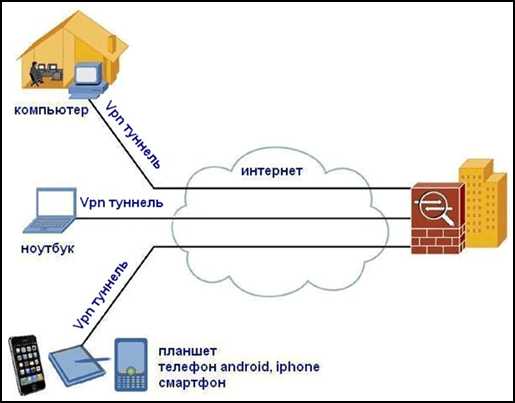
vpn туннелирование используется:
— внутри корпоративной сети;
— для объединения удалённых офисов, а также мелких отделений;
— для обслуживания цифровой телефонии с большим набором телекоммуникационных услуг;
— для доступа к внешним IT-ресурсам;
— для построения и реализации видеоконференций.
Зачем нужен vpn?
vpn соединение необходимо для:
— анонимной работы в сети интернет;
— загрузки приложений, в случае, когда ip адрес расположен в другой региональной зоне страны;
— безопасной работы в корпоративной среде с использованием коммуникаций;
— простоты и удобства настройки подключения;
— обеспечения высокой скорости соединения без обрывов;
— создания защищённого канала без хакерских атак.
Как пользоваться vpn?
Примеры того, как работает vpn, можно приводить бесконечно. Так, на любом компьютере в корпоративной сети при установке защищенного vpn соединения можно использовать почту для проверки сообщений, публикации материалов из любой точки страны или загрузки файлов из torrent-сетей.
Vpn: что это такое в телефоне?
Доступ через vpn в телефоне (айфоне или любом другом андроид-устройстве) позволяет при использовании интернета в общественных местах сохранить анонимность, а также предотвратить перехват трафика и взлом устройства.
VPN-клиент, установленный на любой ОС, позволяет обойти многие настройки и правила провайдера (если тот установил какие-то ограничения).
Какой vpn выбрать для телефона?
Мобильные телефоны и смартфоны на ОС Android могут использовать приложения из Google Playmarket:
- — vpnRoot, droidVPN,
- — браузер tor для сёрфинга сетей,он же orbot
- — InBrowser, orfox (firefox+tor),
- — SuperVPN Free VPN Client
- — OpenVPN Connect
- — TunnelBear VPN
- — Hideman VPN
Большинство таких программ служат для удобства «горячей» настройки системы, размещения ярлыков запуска, анонимного сёрфинга интернета, выбора типа шифрования подключения.
Но основные задачи использования VPN в телефоне – это проверка корпоративной почты, создание видеоконференций с несколькими участниками, а также проведение совещаний за пределами организации (например, когда сотрудник в командировке).
Что такое vpn в айфоне?
Рассмотрим, какой впн выбрать и как его подключить в айфоне более подробно.
В зависимости от типа поддерживаемой сети, при первом запуске конфигурации VPN в iphone можно выбрать следующие протоколы: L2TP, PPTP и Cisco IPSec (кроме того, «сделать» vpn подключение можно при помощи сторонних приложений).
Все перечисленные протоколы поддерживают ключи шифрования, осуществляется идентификация пользователя при помощи пароля и сертификация.
Среди дополнительных функций при настройке VPN-профиля в айфоне можно отметить: безопасность RSA, уровень шифрования и правила авторизации для подключения к серверу.
Для телефона iphone из магазина appstore стоит выбрать:
- — бесплатное приложение Tunnelbear, с помощью которого можно подключаться к серверам VPN любой страны.
- — OpenVPN connect – это один из лучших VPN-клиентов. Здесь для запуска приложения необходимо предварительно импортировать rsa-ключи через itunes в телефон.
- — Cloak – это условно бесплатное приложение, поскольку некоторое время продукт можно «юзать» бесплатно, но для использования программы по истечении демо-срока ее придется купить.
Создания VPN: выбор и настройка оборудования
Для корпоративной связи в крупных организациях или объединения удалённых друг от друга офисов используют аппаратное оборудование, способное поддерживать беспрерывную, защищённую работу в сети.
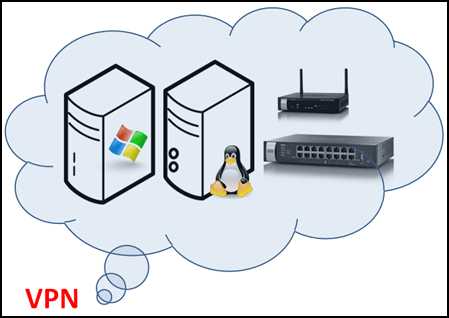
Для реализации vpn-технологий в роли сетевого шлюза могут выступать: сервера Unix, сервера Windows, сетевой маршрутизатор и сетевой шлюз на котором поднят VPN.
Сервер или устройство, используемое для создания vpn сети предприятия или vpn канала между удаленными офисами, должно выполнять сложные технические задачи и обеспечивать весь спектр услуг пользователям как на рабочих станциях, так и на мобильных устройствах.
Любой роутер или vpn маршрутизатор должен обеспечивать надёжную работу в сети без «зависаний». А встроенная функция впн позволяет изменять конфигурацию сети для работы дома, в организации или удалённом офисе.
Настройка vpn на роутере
В общем случае настройка впн на роутере осуществляется с помощью веб-интерфейса маршрутизатора. На «классических» устройствах для организации vpn нужно зайти в раздел «settings» или «network settings», где выбрать раздел VPN, указать тип протокола, внести настройки адреса вашей подсети, маски и указать диапазон ip-адресов для пользователей.
Кроме того, для безопасности соединения потребуется указать алгоритмы кодирования, методы аутентификации, сгенерировать ключи согласования и указать сервера DNS WINS. В параметрах «Gateway» нужно указать ip-адрес шлюза (свой ip) и заполнить данные на всех сетевых адаптерах.
Если в сети несколько маршрутизаторов необходимо заполнить таблицу vpn маршрутизации для всех устройств в VPN туннеле.
Приведём список аппаратного оборудовании, используемого при построении VPN-сетей:
— Маршрутизаторы компании Dlink: DIR-320, DIR-620, DSR-1000 с новыми прошивками или Роутер D-Link DI808HV.
— Маршрутизаторы Cisco PIX 501, Cisco 871-SEC-K9
— Роутер Linksys Rv082 с поддержкой около 50 VPN-туннелей
— Netgear маршрутизатор DG834G и роутеры моделей FVS318G, FVS318N, FVS336G, SRX5308
— Маршрутизатор Mikrotik с функцией OpenVPN. Пример RouterBoard RB/2011L-IN Mikrotik
— vpn оборудование RVPN S-Terra или VPN Gate
— Маршрутизаторы ASUS моделей RT-N66U, RT-N16 и RT N-10
— ZyXel маршрутизаторы ZyWALL 5, ZyWALL P1, ZyWALL USG
Оцените статью: Поделитесь с друзьями!
tvoi-setevichok.ru
что это, как создать подключение к бесплатному виртуальному серверу и настроить подключение
Virtual Private Network – это виртуальная частная сеть, которая используются для обеспечения защищенного подключения внутри корпоративных соединений и доступа в интернет. Главный плюс ВПН – высокая безопасность за счет шифрования внутреннего трафика, что важно при передаче данных.
Что такое VPN-подключение
Многие люди, когда сталкиваются с этой аббревиатурой, спрашивают: VPN – что это и зачем нужно? Данная технология открывает возможность создать сетевое соединение поверх другого. Работает ВПН в нескольких режимах:
- узел-сеть;
- сеть-сеть;
- узел-узел.
Организация частной виртуальной сети на сетевых уровнях позволяет использовать TCP и UDP протоколы. Все данные, которые проходят через компьютеры, шифруются. Это дополнительная защита для вашего подключения. Есть множество примеров, которые объясняют, что такое VPN-соединение и зачем его нужно использовать. Ниже будет подробно освещен данный вопрос.

Зачем нужен VPN
Каждый провайдер способен предоставить по запросу соответствующих органов логи деятельности пользователей. Ваша интернет-компания записывает все действия, которые вы совершали в сети. Это помогает снять провайдеру любую ответственность за действия, которые проводил клиент. Существует много ситуаций, при которых нужно защитить свои данные и получить свободу, к примеру:
- ВПН-сервис используется для отправки конфиденциальных данных компании между филиалами. Это помогает защитить важную информацию от перехвата.
- Если вам необходимо обойти привязку сервиса по географической местности. К примеру, сервис «Яндекс Музыка» доступен только жителям России и жителям бывших стран СНГ. Если вы русскоязычный житель США, то послушать записи у вас не получится. VPN-сервис поможет обойти этот запрет, подменяя адрес сети на российский.
- Скрыть от провайдера посещение сайтов. Не каждый человек готов делиться своей деятельностью в интернете, поэтому будет защищать свои посещения при помощи ВПН.
Как работает VPN
Когда вы задействуете другой VPN-канал, ваш IP будет принадлежать стране, где находится данная защищенная сеть. При подключении будет создан туннель между ВПН-сервером и вашим компьютером. После этого в логах (записях) провайдера будет набор непонятных символов. Анализ данных специальной программой не даст результатов. Если не использовать эту технологию, то проток HTTP сразу же укажет, к какому сайту вы подключаетесь.

Структура VPN
Состоит это подключение из двух частей. Первая называется «внутренняя» сеть, можно создать несколько таких. Вторая – «внешняя», по которой происходит инкапсулированное соединение, как правило, используется интернет. Еще существует возможность подсоединиться к сети отдельного компьютера. Производится соединение пользователя к конкретному VPN через сервер доступа, подключенный одновременно к внешней и внутренней сети.
Когда программа для VPN подключает удаленного пользователя, сервер требует прохождения двух важных процессов: сначала идентификации, затем – аутентификации. Это необходимо для получения прав пользоваться данным соединением. Если вы полностью прошли успешно эти два этапа, ваша сеть наделяется полномочиями, которые открывают возможность работы. По сути – это процесс авторизации.
Классификация VPN
Есть несколько видов виртуальных частных сетей. Существуют варианты по степени защищенности, способу реализации, уровню работы по модели ISO/OSI, задействованному протоколу. Можно использовать платный доступ или бесплатный VPN-сервис от Google. Исходя из степени защищенности, каналы могут быть «защищенными» или «доверительными». Последние нужны, если само по себе соединение обладает нужным уровнем защиты. Для организации первого варианта следует использовать следующие технологии:

Как создать VPN-сервер
Для всех пользователей компьютера есть способ, как подключить VPN самостоятельно. Ниже будет рассмотрен вариант на операционной системе Виндовс. Эта инструкция не предусматривает использование дополнительного ПО. Настройка проводится следующим образом:
- Чтобы сделать новое подключение, необходимо открыть панель просмотра сетевых доступов. Начните вбивать в поиске слова «Сетевых подключений».
- Нажмите на кнопку «Alt», в меню нажмите на раздел «Файл» и выберите пункт «Новое входящее подключение».
- Затем выставите пользователя, которому будет предоставлено соединение с этим компьютером через VPN (если у вас только одна учетная запись на ПК, то нужно создать обязательно пароль для нее). Установите птичку и нажмите «Далее».
- Далее будет предложено выбрать тип подключения, можно оставить галочку напротив «Интернет».
- Следующим шагом станет включение сетевых протоколов, которые на данном ВПН будут работать. Выставите галочки на всех пунктах, кроме второго. При желании можно установить конкретный IP, шлюзы DNS и порты в протоколе IPv4, но легче оставить автоматическое назначение.
- Когда кликните по кнопке «Разрешить доступ», операционка самостоятельно создаст сервер, отобразит окно с именем компьютера. Оно понадобится для соединения.
- На этом создание домашнего VPN-сервера завершено.
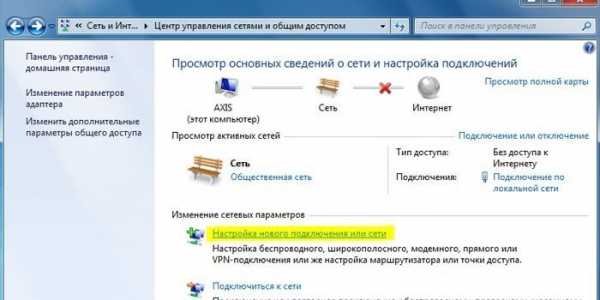
Как настроить VPN на Андроиде
Выше был описан способ, как создать VPN-подключение на персональном компьютере. Однако многие уже давно выполняют все действия при помощи телефона. Если не знаете, что такое VPN на Андроид, то все вышеописанные факты о данном типе подключения справедливы и для смартфона. Конфигурация современных аппаратов обеспечивает комфортное пользование интернетом на высокой скорости. В некоторых случаях (для запуска игр, открытия сайтов) используют подмену прокси или анонимайзеры, но для стабильного и быстрого подключения VPN подходит лучше.
Если вам уже ясно, что такое VPN в телефон, то можно перейти непосредственно к созданию туннеля. Выполнить это можно на любом устройстве с поддержкой Андроид. Производится подключение следующим образом:
- Зайдите в раздел с настройками, нажмите на раздел «Сеть».
- Найдите пункт под названием «Дополнительные настройки» и перейдите на раздел «VPN». Далее нужен будет пин-код или пароль, который разблокирует возможность создания сети.
- Следующий шаг – добавление VPN-соединения. Укажите название в поле «Server», имя в поле «username», установите тип подключения. Тапните по кнопке «Сохранить».
- После этого в списке появится новое подключение, которое можете использовать для смены своего стандартного соединения.
- На экране появится значок, который будет указывать на наличие подключения. Если по нему тапнуть, вам будет предоставлена статистика полученных/переданных данных. Здесь же можно отключить соединение VPN.
Видео: бесплатный VPN-сервис
sovets.net
Что такое VPN — Лайфхакер
Что такое VPN?
Представьте сцену из остросюжетного фильма, в которой злодей удирает с места преступления по трассе на спорткаре. Его преследует полицейский вертолёт. Автомобиль въезжает в тоннель, имеющий несколько выходов. Пилот вертолёта не знает, из какого выхода появится машина, и злодей уходит от погони.
VPN — это и есть тоннель, связывающий множество дорог. Никто извне не знает, где окажутся автомобили, въезжающие в него. Никто извне не знает, что происходит в тоннеле.
Вы наверняка не раз слышали о VPN. На Лайфхакере об этой штуке тоже много статей. Чаще всего VPN рекомендуют потому, что с помощью сети можно получать доступ к контенту, заблокированному по географическому признаку, и в целом повысить безопасность при использовании интернета. Правда же такова, что выход в интернет через VPN может быть не менее опасным, чем напрямую.
Как работает VPN?
Скорее всего, у вас дома есть Wi-Fi-роутер. Подключённые к нему устройства могут обмениваться данными даже без интернета. Получается, у вас есть своя частная сеть, но, чтобы подключиться к ней, нужно физически быть в досягаемости сигнала роутера.
VPN (Virtual Private Network) — это виртуальная частная сеть. Она работает поверх интернета, а потому подключиться к ней можно откуда угодно.
Например, компания, в которой вы работаете, может использовать виртуальную частную сеть для удалённых сотрудников. С помощью VPN они подключаются к рабочей сети. При этом их компьютеры, смартфоны или планшеты виртуально переносятся в офис и подключаются к сети изнутри. Для входа в виртуальную частную сеть нужно знать адрес VPN-сервера, логин и пароль.
Использовать VPN довольно просто. Обычно компания поднимает VPN-сервер где-то на локальном компьютере, сервере или в дата-центре, а подключение к нему происходит с помощью VPN-клиента на пользовательском устройстве.
Сейчас встроенные VPN-клиенты есть во всех актуальных операционных системах, в том числе в Android, iOS, Windows, macOS и Linux.
VPN-соединение между клиентом и сервером, как правило, зашифровано.
Значит, VPN — это хорошо?
Да, если вы являетесь владельцем бизнеса и хотите обезопасить корпоративные данные и сервисы. Пуская сотрудников в рабочую среду только через VPN и по учётным записям, вы всегда будете знать, кто и что делал и делает.
Более того, владелец VPN может мониторить и контролировать вообще весь трафик, который идёт между сервером и пользователем.
Сотрудники много сидят во «ВКонтакте»? Можно закрыть доступ к этому сервису. Геннадий Андреевич половину рабочего дня проводит на сайтах с мемами? Вся его активность автоматически записывается в логи и станет железным аргументом для увольнения.
А вне работы VPN можно использовать?
Да. Самым распространённым видом VPN-услуг являются бесплатные публичные сервисы. В Google Play, App Store и на просторах интернета вы найдёте тысячи таких добряков. Они бесплатно дают VPN и берут на себя все сопутствующие расходы, в том числе оплату услуг дата-центра, разработку удобных приложений, поддержку и так далее. Взамен им нужна лишь информация обо всём, что вы делаете в интернете, чтобы продать ваш детальный цифровой портрет рекламодателям. Заодно можно показывать вам собственную рекламу, основанную на ваших интересах. Всё просто и честно.
Платные VPN-сервисы — это совсем другое дело. Теоретически они живут за счёт абонентской платы и не используют данные пользователей для продажи и рекламы. Проблема в том, что проверить их честность очень трудно.
Возможно, хитрый сервис берёт деньги и с вас, и с тех, кто готов купить ваши данные.
Есть отдельная категория параноиков — рядовых граждан, верящих в то, что их скучная обыденная жизнь может быть интересна Большому Брату. Они выбирают VPN с повышенной гарантией анонимности и защитой от слежки. Проблема в том, что большинство таких сервисов, особенно отечественных, передадут информацию о пользователе в правоохранительные органы по первому же запросу.
Как говорилось в начале статьи, VPN можно сравнить с тоннелем, связывающим множество дорог. Никто извне не знает, что в нём происходит, кроме владельца. У него камеры наблюдения на каждом метре. Он всё видит и может распоряжаться информацией по своему усмотрению.
Зачем тогда VPN?
VPN позволяет обойти географические и законодательные ограничения.
Например, вы в России и хотите слушать музыку в Spotify. С сожалением вы узнаёте, что этот сервис недоступен из РФ. Воспользоваться им можно, только выходя в интернет через VPN-сервер страны, в которой Spotify работает.
В некоторых странах существует интернет-цензура, ограничивающая доступ к тем или иным сайтам. Вы хотите зайти на какой-то ресурс, но в России он заблокирован. Открыть сайт можно, только выходя в интернет через VPN-сервер страны, в которой он не заблокирован, то есть практически из любой, кроме РФ.
VPN — это полезная и нужная технология, которая хорошо справляется с определённым спектром задач. Но безопасность личных данных по-прежнему зависит от добросовестности поставщика услуги VPN, вашего здравого смысла, внимательности и интернет-грамотности.
Хорошо, так какой VPN установить?
lifehacker.ru
что такое, зачем нужно и как правильно настроить
Технологии по защите данных, пересылаемых по сетям, постоянно развиваются. К одной из них относится и VPN. Разберемся, что это такое и зачем требуется простым пользователям.
Основные понятия
Что это такое и как работает VPN? Сокращение расшифровывается Virtual Private Network, на русском звучит как виртуальная частная сеть. Это означает, что пользователи общаются в закрытой частной сети, к которой устройства подключаются виртуально – по разным каналам, беспроводным и проводным, и из разных мест. При этом вся передаваемая внутри информация надежно защищается алгоритмами шифрования, которые образуют безопасные туннели.
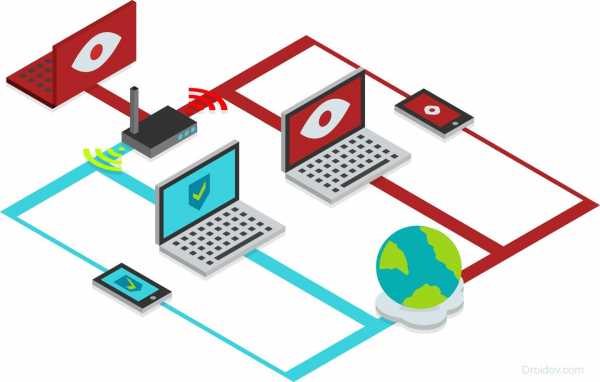
Такая сеть моментально масштабируется, обеспечивая целостность и конфиденциальность данных, аутентификацию пользователей из разных ОС. В отличие от обычной сети, VPN подключение делает передаваемую информацию недоступной извне и защищает ее от незаконного использования.
Зачем требуется
Для чего нужен VPN:
- В публичных местах – защита личных данных, особенно паролей от платежных систем, во время присоединения к публичным сетям через открытые точки Wi-Fi.
- В корпоративной сети – для организации безопасного доступа в интернет и контроля за трафиком сотрудников.
- Объединение разноуровневых сетей – для обмена информацией между разными офисами одной организации и удаленным пользователями. Для соединения дублирующих серверов в облачных сервисах.
- Обход ограничений и получение доступа к закрытым ресурсам – посещение соцсетей на рабочем месте, заблокированных сайтов.
- Анонимной работы в интернете – даже провайдер не будет знать, какие ресурсы вы посещаете, а ресурсы не поймут, что их посетили именно вы.
- Защищенное подключение к сервисам с особо охраняемыми данными в области юриспруденции, финансов.
Как пользоваться
В крупных организациях для создания ВПН соединения используют аппаратное оборудование с сетевыми шлюзами. Обычным пользователям достаточно подключиться к специальному бесплатному или платному онлайн-сервису или установить на смартфон VPN приложение.
Опера
Бесплатный VPN встроен в последнюю версию браузера Opera. Функция делает пребывание в интернете анонимным – ваш реальный IP-адрес подменяется на виртуальный, что мешает отследить ваше месторасположение. При использовании публичного Wi-Fi другие пользователи не смогут получить доступ к вашим данным. Браузер доступен для ПК на Windows 10 или 7, смартфонов на Андроиде и iOS.
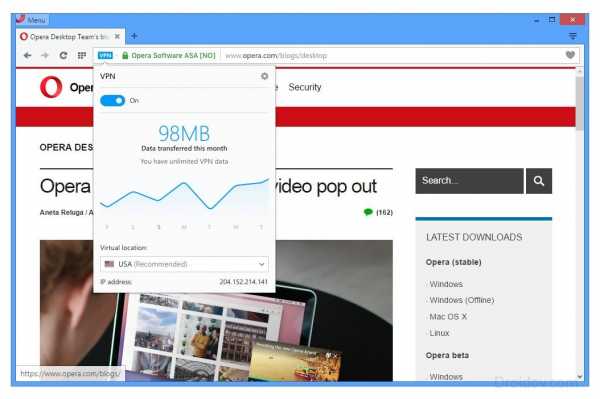
Как включить функцию в Опере: откройте раздел настроек, в пункте «Безопасность» активируйте галочку напротив «Включить VPN». В адресной строке вы увидите новый значок, по щелчку на него откроется окошко со статистикой по передаче данных через VPN, где можно отключить сервис или поменять настройки. Активировать защищенное соединение можно и в приватном окне – кликните на значок VPN в строке адреса.
Бесплатные сервисы
Бесплатные онлайн ресурсы, предоставляющие VPN доступ, зачастую грешат обилием показываемой рекламы. Также этот класс сервисов отличается не самыми современными методами шифрования, которые снижают степень защищенности информации. Соединение с интернетом через бесплатный VPN обычно замедляется.
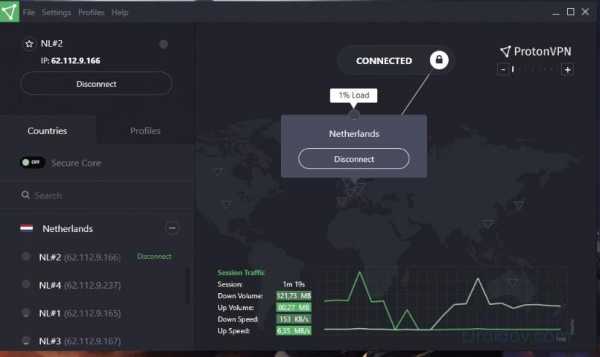
К лучшим сервисам, не требующим оплату, отнесем:
- Betternet – простой сервис, не требующий регистрации. Для установки соединения в приложении придется скачивать программы спонсоров, в браузере – смотреть рекламные видео.
- ProtonVPN – на бесплатном тарифе действуют ограничения скорости, доступны подключения с 1 устройства только к 3 странам.
- GooseVPN – дает пробный период на месяц. Как пользоваться Goose VPN без оплаты: выберите «Try one month for free» и пробуйте все возможности в течение месяца. За дальнейшее использование придется платить по подписке по довольно лояльным тарифам.
Платные сервисы
Если вам нужно надежно защищенное соединение для компьютера или телефона, лучше использовать платные сервисы. Они умеют создавать безопасный канал с высокой скоростью подключения.

Лучшие платные VPN-ресурсы:
- NordVPN – быстрый, сервера в 55 странах, есть защита от распознавания. Есть поддержка VPN для Windows, iOS, Android. Оплата подписки пластиковой картой, биткоинами и через PayPal.
- ExpressVPN – высокая скорость, достаточная для потоковой передачи данных, сервера в 90 странах, круглосуточная техподдержка в чате.
- PrivateInternetAccess – чтобы включить VPN на этом ресурсе, потребуется чуть больше времени, что компенсируется для опытных пользователей наличием множества настроек безопасности.
Как настроить
Если вы используете VPN-подключение к корпоративным сетям, вам достаточно прописать в компьютере или телефоне определенные настройки. Их тип зависит от установленной на устройстве операционной системы.
Windows
Как создать VPN соединение на ПК с Windows:
- Зайдите в раздел «Сеть и интернет» в параметрах ОС.
- Откройте пункт «VPN» и добавьте новое подключение.
- Впишите поставщика услуги, адрес сервера, параметры входа.
- В дальнейшем для подключения выбирайте созданный профиль в пункте «VPN» и кликайте «Подключиться».
iOS
Что такое VPN в Айфоне – это соединение, которое обезопасит пребывание в интернете, особенно если вы выходите в него через публичные точки доступа. Для его создания потребуется прописать несколько параметров, выданных поставщиком услуги – онлайн-сервисом или системным администратором.
Как настроить VPN на iPhone:
- В основных настройках зайдите в «Сеть».
- Активируйте пункт «VPN» и добавьте новую конфигурацию.
- Выберите тип используемого протокола, введите адрес сервера и данные входа в учетную запись.
- Сохраните и выберите конфигурацию.
- В следующий раз подключение можно активировать в основных настройках, строка VPN появится рядом с Wi-Fi.
Android
Как включить VPN на Андроиде:
- В настройках зайдите в «Беспроводные сети», откройте подпункт «Еще» и выберите VPN.
- Впишите четырехзначный код для блокировки экрана.
- Добавьте новую сеть.
- Укажите тип протокола, название сети и адрес сервера.
- Сохраните, подключение появится в разделе «VPN».
- Статус соединения будет показан в панели уведомлений.
Заключение
VPN-подключение поможет сохранить личные данные в безопасности. Выбирайте сервис и пользуйтесь, тем более что правильная настройка на любом устройстве не займет много времени.
droidov.com
что это, как работает, как им пользоваться и что для этого нужно
Тематический трафик – альтернативный подход в продвижении бизнеса
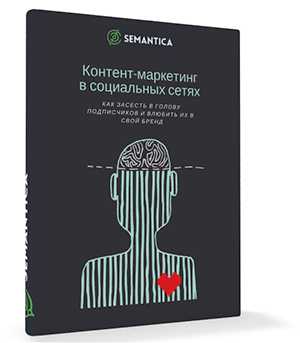
Мы выпустили новую книгу «Контент-маркетинг в социальных сетях: Как засесть в голову подписчиков и влюбить их в свой бренд».
Подпишись на рассылку и получи книгу в подарок!
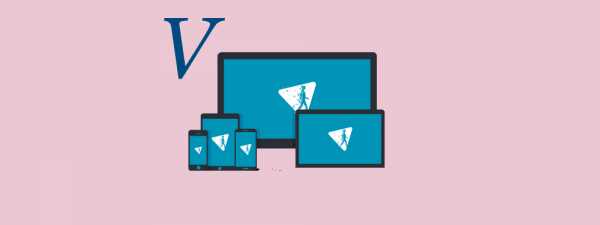
VPN — это технология сетевого подключения, при которой в существующей сети может организовываться виртуальная подсеть.
Чтобы понять, VPN что это, разберем пример. Например, вам нужно отправить посылку в другой город и сделать это анонимно. На обычной почте у вас попросят предоставить документ, удостоверяющий личность, то есть отправить посылку анонимно не получится. Да и нет стопроцентной гарантии, что содержимое посылки останется в секрете и ее не вскроют. Но можно воспользоваться услугами специальных компаний, которые передадут посылку, не спрашивая, кто является отправителем, а также они гарантируют полную конфиденциальность содержимого, его целостность и сохранность. VPN выполняет функцию подобных компаний.
Для чего нужен VPN
VPN позволяет надежно передавать данные без искажения.
Использовать данный тип подключения нужно для:
- Работы с приложениями и их загрузки, когда IP адрес принадлежит другой зоне.
- Удобного и простого подключения к глобальной сети.
- Создания безопасного канала, защищенного от атак хакеров.
- Возможности анонимной работы.
- Высокой скорости соединения без сбоев в работе.
- Обеспечения уровня безопасности при работе в корпоративных сетях.
Как работает VPN-подключение
Если подключаться через VPN, сведения об удаленном маршруте и использующемся серверном IP передается в сообщении. Эти сведения, которые проходят по сети находятся в инкапсулированном состоянии, данные зашифрованы, поэтому их нельзя перехватить. Этап шифрования через VPN осуществляется при отправке, а расшифровка уже выполняется по заголовку сообщения на стороне получателя (ключ шифрования при этом должен быть общим). Если расшифровка была выполнена правильно, устанавливается нужный тип соединения.
Если говорить об уровне безопасности, то сегодня интернет не может похвастаться высоким уровнем защиты. А вот если применять VPN вместе с протоколами, удается достичь безопасности и защищенности информации.
Как пользоваться
Необходимо настроить соединение. Разберем шаги на примере самой распространенной ОС — Windows: открываем панель управления и выбираем раздел «Сеть и интернет». Далее: «Центр управления сетями и общим доступом» — «Настройка нового подключения» — «Подключение к рабочему месту». Кликаем возле «Нет, создать подключение» и жмем «Использовать мое подключение».
При входе через интернет вводим IP роутера или интернет-центра (предоставляется провайдером при первоначальной настройке), а при входе через VPN — локальный IP.

Затем настраиваем параметры учетной записи (даются при регистрации интернет-центра/ Wi-Fi роутера, расположены на оборотной стороне устройства), которые необходимы для подключения к РРТР-серверу, это имя пользователя, пароль и домен (домен не обязателен). Мы создали ВПН и теперь для последующих входов можем оптимизировать весь процесс, чтобы сократить время соединения:
- Открываем «Центр управления сетями и общим доступом».
- Жмем «Изменения параметров адаптера».
- Ищем сделанное нами подключение и просматриваем его характеристики (безопасность, свойства и тип VPN).
- Устанавливаем «Туннельный протокол типа точка-точка (РРТР)».
Если не выполнить этого, при каждом выходе в глобальную сеть Windows будет по очереди перебирать доступные варианты, пока не найдет протокол РРТР.

На этом настройка закончена, смело выполняйте подключение.
Как подключить VPN с помощью браузера
Настройка подключения для каждого браузера отличается. Разберем каждый из них:
- Opera. Данный браузер имеет встроенный безлимитный VPN, пользоваться которым можно бесплатно. Чтобы включить его нужно открыть «Меню», далее пройти в «Настройки», выбрать пункт «Безопасность» и «Включить VPN».
- Chrome. Здесь не обойтись без помощи специальных расширений. Открываем «Меню», далее «Дополнительные инструменты», далее «Расширения» и «Еще расширения». Вводим «VPN», просматриваем результаты и кликаем по одному из них. В открывшейся вкладке нажимаем «Установить». После этого расширение автоматически установится, а его значок будет отображаться на панели «Меню». Когда нужно будет воспользоваться VPN, кликните на значок и включите расширение. Лучшие расширения: «Hotspot Shield», «Touch VPN». Все они являются бесплатными.
- Яндекс браузер. Устанавливаем дополнение — сервис ВПН. Открываем «Меню», далее «Дополнения», после этого выбираем «Каталог расширений». В поиске задаем «VPN» и выбираем любой из предложенных вариантов. Далее механизм действия тот же: устанавливаем расширение, его значок появляется в строке «Меню». Перед каждым использованием ВПН подключения, включаем расширение. Хорошо зарекомендовали себя следующие расширения: «TunnelBear», «Hola Better Internet», «Zen Mate».
- Mozilla. По вышеописанной схеме выполняем установку расширения. Лучшие дополнения: «Hotspot Shield Free VPN Proxy», «Hoxx VPN Proxy», «Zenmate Security».
semantica.in
Что такое VPN подключение к интернету: понятие, использование
Аббревиатура VPN знакома многим пользователям сети интернет. Но далеко не каждый знает, что такое VPN подключение к интернету и что оно из себя представляет. Для лучшего понимания необходимо владеть хотя бы базовыми понятиями устройства сети. VPN – виртуальная частная сеть, использующая совместно несколько технологий, она позволяет обеспечить соединение или логическую сеть внутри других сетей, в том числе Интернет. Ее используют для повышения безопасности и разграничения доступа к данным. Сегодня VPN подключение все чаще используется многими провайдерами для построения и организации клиентских сетей.
VPN соединения существуют разных типов:
- Layer 2 Tunneling Protocol (L2TP). Протокол характеризуется тем, что реализуется на базе L2F и PPTP. Это позволяет обеспечить безопасность на уровень выше за счет совместного шифрования данных, используя протокол IPSec и объединения 2 каналов управления и объединения в одну сессию – UDP. Этот тип впн был широко применяем в середине 2000-х годов, когда за внутренний трафик платить не требовалось, а платить за внешний — дорого.
- Point to Point tunneling protocol (PPTP). Тип протокола точка-точка, создается туннель поверх обычных сетей, который обеспечивает защищенный обмен данными. Этот протокол считается одним из наименее безопасных среди остальных. Его использование не рекомендуется там, где безопасность данных стоит на первом месте. В основе PPTP лежит две последовательные сессии. Для обеспечения обмена данными применяется PPP протокол и инициализация на порту TCP, которое контролирует соединение.
- Secure Socket Tunneling Protocol (SSTP). Протокол, основанный на SSL, позволяющий организовать безопасное VPN соединение, применяя технологии протокола HTTPS. Для обеспечения работы нужен открытый и свободный порт 443. Это позволяет подключиться из любого места, будучи даже вне связки Proxy-серверов.
VPN сервер
Каждый интернет-провайдер в сети ведет журнал посещений пользователей. Эта информация о сайтах, которые посетил клиент. Информация может быть предоставлена правоохранительным органам, если это потребуется. Есть множество примеров, когда пользователь нуждается в защите своей информации. Но что такое VPN сервер и зачем он нужен? Именно VPN сервер реализует шифрование данных. При соединении с сервером образуется безопасный канал между компьютером пользователя и VPN сервером. Данные между ними передаются в зашифрованном виде.

Соединение с VPN сервером
Настройка включает в себя ввод имени сервера его адреса и пароль. В разных ОС, в том числе и версиях Windows, подключение к ВПН имеет различия в последовательности действий. Чтобы понять, как подключиться к VPN серверу в Windows XP, нужно руководствоваться следующими шагами:
- Нажми внизу слева пуск, далее пункт панель управления в выпадающем меню и выбери пункт сетевые подключения;
- Затем ищем слева сетевые задачи, создаем заново подключение для нового впн;
- Откроется окно, в котором нужно кликнуть нужный пункт – подключиться на рабочем месте и продолжить, нажимая далее;
- Использовать подходящее имя для сети и снова далее;
- Заключительным шагом нужно узнать адрес VPN сервера.
После всех действий можно поставить галочку на пункте – «подключаться автоматически». Но прежде необходимо потребовать у провайдера логин и пароль от вашей учетной записи.
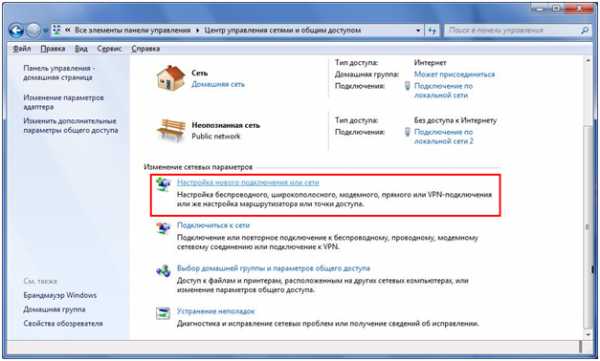
Как настроить VPN на Windows 7
Сегодня все меньше пользователей устанавливают на компьютер Windows XP. Причиной этому является завершения поддержки компанией Microsoft этой версии. На замену приходят более новые и удобные редакции ОС, которой является Windows 7. Для подключения к VPN на «семерке» необходимо следовать следующей инструкции:
- Открыть «пуск», из списка панели управления найти «центр управления сетями»;
- Кликнуть – «подключиться к рабочему месту» и продолжить далее;
- В последующем меню необходимо нажать «нет, создать новое» и снова далее;
- Жмем «использовать мое подключение» и кликнуть «отложить», выбираем далее;
- В пункте под название «адрес» написать реальный адрес вашей VPN сети. В графе имя называем сами подключение;
- Следующим шагом вводим имя и пароль своей учетной записи и подключаемся к виртуальной сети, VPN сервер это реализует;
- В конце нажимаем пункт «создать», готов!
Все личные данные, а также имя сервера можно уточнить только у провайдера. На рабочем столе можно создать ярлык, по которому в будущем вы можете быстро подключаться к сети. Нажав на него правой кнопкой, необходимо выбрать в контекстном меню «подключить». Для удобства ниже поля ввода логина и пароля можно поставить галочку «запомнить», чтобы при каждом входе не вводить заново.
posetke.ru
VPN подключение
Технология, создающая логическую сеть в другой сети, получила аббревиатуру «VPN», что дословно на английском языке расшифровывается как «Virtual Private Network». Говоря простым языком, ВПН включает в себя разные методы связи между девайсами внутри другой сети и обеспечивает возможность применять различные способы защиты, что значительно увеличивает сохранность обмениваемой между компьютерами информации.
А это в современном мире очень важно, например, для сетей больших коммерческих корпораций и, конечно же, банков. Ниже описаны подробно руководства о том, как создать VPN, инструкции по процедуре для выполнения VPN подключения и как произвести грамотную настройку созданного VPN соединения.
Определение
Чтобы проще понять, что такое VPN, надо просто знать, что она может делать. Соединение ВПН выделяет определенный сектор в уже имеющейся сети и все находящиеся в нем компьютеры, и цифровая техника имеют постоянную связь друг с другом. Но самое главное, что этот сектор полностью закрыт и защищен для всех остальных находящихся в большой сети девайсов.
Как подключить VPN
Несмотря на первоначально кажущуюся сложность определения ВПН, ее создание в компьютерах на Windows и даже сама настройка VPN не представит особого труда при наличии подробного руководства. Главное требование – это обязательно неукоснительно следовать строгой последовательности нижеуказанных шагов:
- Кликнуть «Пуск» и открыть окошко «Панели управления»;

- Далее кликнуть «Просмотр состояния задач»;

- Затем «Центр упр. сетями и общ. доступом»;

- Далее войти в «Настройки нового подключ. или сети»;

- В отобразившемся меню кликнуть «Подключение к рабочему месту»;
 Дальше настройка VPN выполняется, учитывая многообразные сопутствующие нюансы.
Дальше настройка VPN выполняется, учитывая многообразные сопутствующие нюансы.
Как настроить VPN?
Настраивать необходимо с учетом индивидуальных особенностей не только операционной системы, но и оператора, предоставляющего услуги связи.
Виндовс ХР
Чтобы VPN в операционной системе Windows ХР успешно осуществляла свою работу требуется произвести следующие последовательные шаги:
- Через «Пуск» запустить «Панель управления» и перейти во вкладку «Сетевые подключения»;

- Далее перейти в меню «Мастер новых подключений» и установить отметку на «Подключить к сети на рабочем месте»;

- Кликнуть «Далее»;
- В отобразившемся меню поставить отметку на «Подключение к виртуальной частной сети»;

- Затем напечатать какое-нибудь наименование, как вы хотите назвать созданное соединение, и щелкнуть «Далее»;

- Затем указать наименование ПК, через который осуществляется VPN соединение и подключение;

- После этого по желанию пользователя можно в последнем окне создавать иконку на рабочий стол;

- Кликнуть «Готово»;
Потом при функционировании в созданной среде можно пользоваться некоторыми удобными функциями. Для этого необходимо сделать следующее:
- 2 раза быстро кликнуть на появившуюся иконку на раб. столе и щелкнуть на «Свойства»;

- Затем перейти в закладку «Безопасность»;

- Указав «Дополнительные …», выполнить настройку безопасности;
 Примечание: ввод параметров всегда осуществляется по-разному, т. к. они зависят не только от сервера, но и от поставщика услуг связи.
Примечание: ввод параметров всегда осуществляется по-разному, т. к. они зависят не только от сервера, но и от поставщика услуг связи.
Виндовс 8
В этой ОС вопрос, как настроить VPN, не должен вызвать особых затруднений, потому что здесь он почти автоматизирован.
Алгоритм последовательности действий состоит из следующих шагов:
- Вызвать контекстное меню на иконке состояния;
- Кликнуть на строчку «Центр упр.сетями и общ.доступом»;

- Затем щелкнуть на «Создание нового подключ. или сети»;
- Далее кликнуть «Использовать мое подключение к Интернету»;

- Щелкнуть на «Далее»;
- Напечатать адрес, название. Установить галочку на пункте сохранения данных и остальные отметить по мере необходимости;
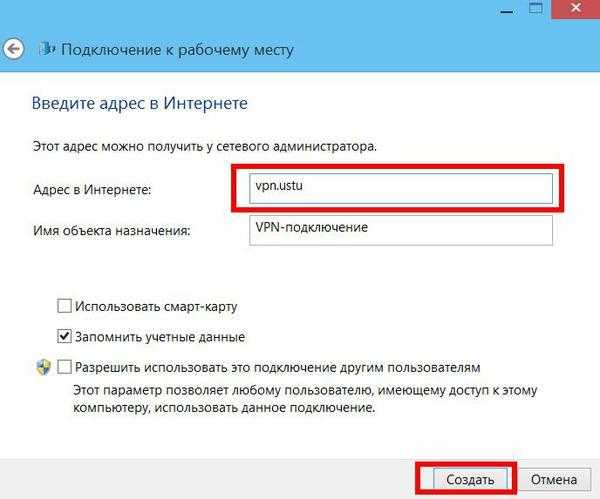 Далее требуется указать опции сети. С этой целью произвести следующие действия:
Далее требуется указать опции сети. С этой целью произвести следующие действия:
- Открыть «Центр упр.доступом»;
- Кликнуть «Изменение параметров адаптера»;

- Затем на ВПН-подключении вызвать контекстное меню и нажать строчку «Свойства»;

- Далее в отобразившемся окне пройтись по закладкам и установить отметки на следующих пунктах:

- установить параметры, указанные на рисунке ниже:
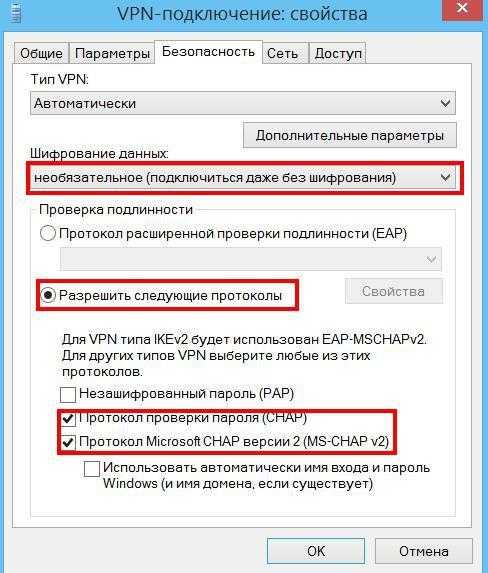 Примечание: ввод настроек может значительно отличаться в зависимости от конфигурации сети.
Примечание: ввод настроек может значительно отличаться в зависимости от конфигурации сети.
Виндовс 7
Процесс выполнения настроек в Windows 7 прост и доступен даже неопытным пользователям компьютеров.
Чтобы их произвести пользователю Windows 7 требуется сделать следующие последовательные шаги:
- Кликнуть в трее на иконку похожую на дисплей ПК и в отобразившемся меню щелкнуть «Подключение»;

- Если требуется, то напечатать логин и код доступа, щелкнуть кнопку «Свойства»;

- Далее ввести свои конкретные параметры в закладке «Общие»;

- Затем перейти в закладку «Параметры» и тоже ввести конкретные данные соответствующие конкретной сети и серверу;

- Открыть закладку «Безопасность», где настроить конкретные параметры шифрования и защиты;

- Войти во вкладку «Сеть», наиболее часто используется «Протокол 4…», установить галочку;

- Открыть закладку «Доступ» и введя требуемые параметры кликнуть «Ok».
Примечание: с целью корректной работы необходима тщательный индивидуальный подбор всех параметров.
Android
Чтобы настроить нормальное функционирование гаджета с ОС Android в среде ВПН надо сделать несколько действий:
- Открыть «Настройки»;
- Перейти во вкладку «Другие сети»;

- Войти в пункт ВПН и ввести PIN;
- Указать тип ВПН и ввести индивидуальные параметры;

- Далее кликнуть на созданное подключение и напечатать логин и код доступа;

- Кликнуть «Подключиться»;
- Готово!
Характеристики соединения
Эта технология включает в себя разные виды задержек при процедурах передачи данных. Задержки проявляются из-за следующих факторов:
- Нужно некоторое время для установления связи;
- Идет постоянный процесс кодирования передаваемой информации;
- блокам передаваемой информации.

Самые значительные отличия присутствуют у самой технологии, например, для ВПН не нужны роутеры и отдельные линии. Чтобы эффективно функционировать, требуется только выход во всемирную паутину и приложения, обеспечивающие кодирование информации.
nastrojkin.ru